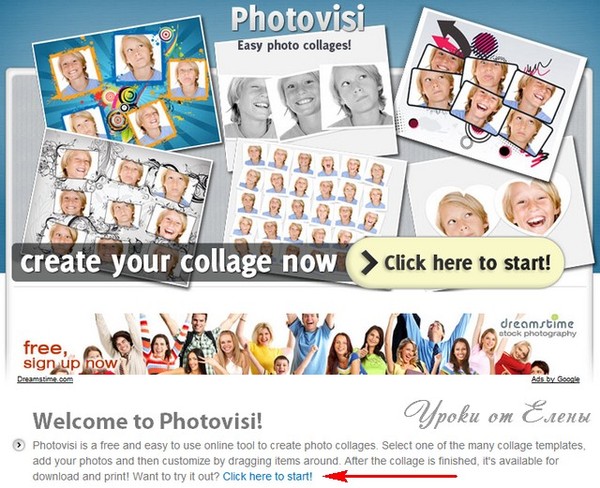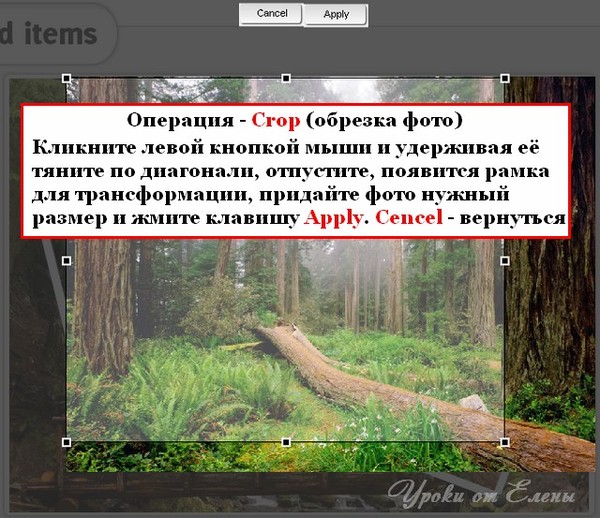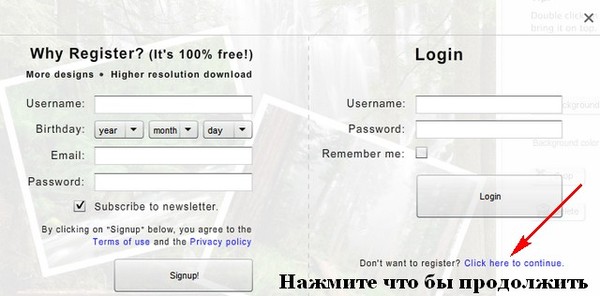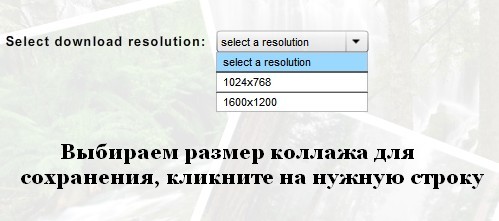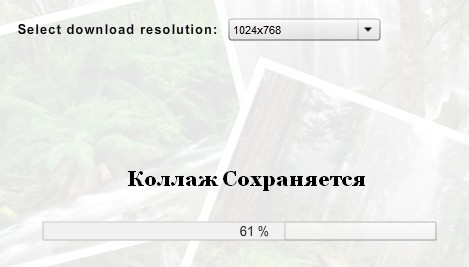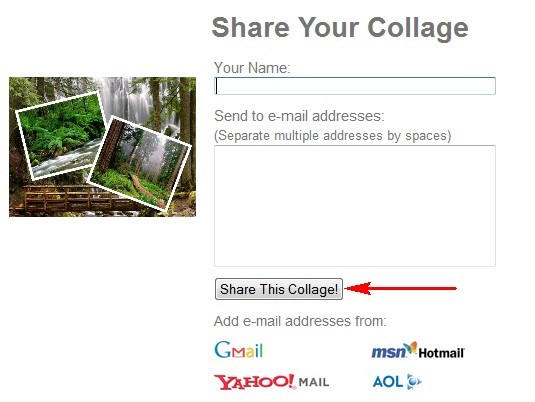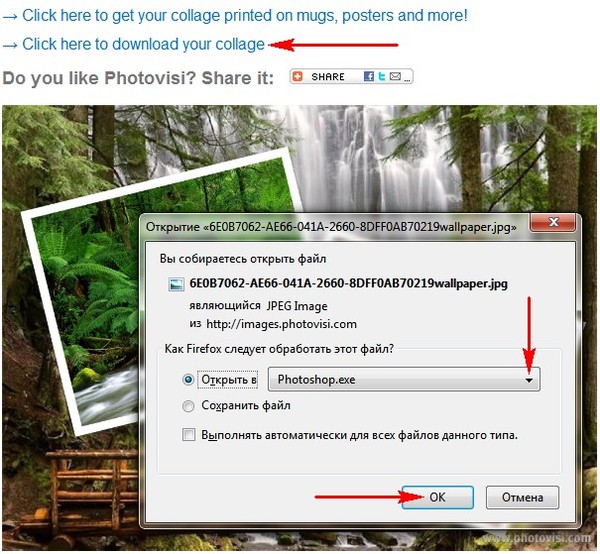-Цитатник
Подушки диванные - (0)
Подушки диванные 3сс моно Вышивка крестом, схемы http://s24.postimg.org/pnhq5h69d/aifa_1.jpg ...
Пейзажи ,домики (вышивка)зима - (0)Пейзажи ,домики (вышивка)зима &nb...
Новогодние открытки. Вышивка крестом, схемы. - (0)Новогодние открытки. Вышивка крестом, схемы. http://s7.directupload.net/images/130225/9h26edpl.pn...
Свиная рулька с тушеной капустой и картофелем - (19)Свиная рулька с тушеной капустой и картофелем ...
Теплый жакет с разноцветными квадратами. Вязание крючком - (0)Теплый жакет с разноцветными квадратами. Вязание крючком Этот объемный шерстяной жакет без застеж...
-Метки
-Рубрики
- Города и страны (236)
- Австралия (2)
- Австрия (2)
- Азия (8)
- Англия (19)
- Арабский мир (3)
- Ассорти (5)
- Африка (2)
- Великобритания (3)
- Германия (10)
- Греция (2)
- Грузия (1)
- Израиль (4)
- Индия (3)
- Испания (2)
- Италия (19)
- Китай (4)
- Куба (1)
- Лондон (4)
- Моя країна -Україна! (29)
- Нью-Йорк (13)
- Париж (6)
- Польша (1)
- Португалия (1)
- Прибалтика (1)
- Россия (10)
- Северная Америка (6)
- Скандинавия (9)
- Словения (1)
- Страны Бенилюкса (5)
- США (14)
- Франция (10)
- Чехия (1)
- Швейцария (3)
- Южная Америка (7)
- Япония (19)
- Для детей (9)
- Здоровье и красота (89)
- Онкология (23)
- Любимая музыка (52)
- Любимые фильмы (41)
- Мысли о жизни (139)
- Ностальгия (12)
- О-о-очень интересно! (403)
- Актёры (62)
- История (48)
- История вещей (37)
- История Второй мировой войны (10)
- Личности (50)
- Мир вокруг нас (105)
- Музыканты (9)
- Политики (2)
- События (9)
- Фото (104)
- О-о-очень красиво! (366)
- Архитектура (34)
- Живопись (66)
- Животные (54)
- Замки, дворцы (25)
- Картинки (26)
- Люди (12)
- Природа (44)
- Сады (16)
- Талант (87)
- О-о-очень нужно! (736)
- Online service (42)
- Soft (33)
- Анимации (69)
- Аудиокниги (5)
- Дизайн (8)
- Для кухни и ванной (4)
- Заговоры,молитвы (48)
- Исполнение желаний (60)
- Клипарт, фоны (65)
- Компьютер и Web (79)
- Лиру (45)
- Литература (30)
- Оформление сайта (38)
- Поздравления (11)
- Полезности (89)
- Полезные сайты (93)
- Православие (19)
- Сад и огород (13)
- Фотошоп (15)
- Позитив (17)
- Рецепты (709)
- Блюда из лаваша (27)
- Блюда из молочных продуктов (20)
- Блюда из овощей (29)
- Гарячие закуски (57)
- Десерт (32)
- Йогуртница (4)
- Консервирование (40)
- Мясо (116)
- Пирожки,пироги,тесто (75)
- Пиццы,лепёшки,чебуреки (41)
- Праздничный стол (21)
- Проверено лично!!! (5)
- Разное (36)
- Рулеты,запеканки,блины (53)
- Рыба (70)
- Салатики (59)
- Столовый этикет (5)
- Супы, соусы (12)
- Тортики (46)
- Украшаем блюда (10)
- Холодные закуски (84)
- Рукоделие (3656)
- Аппликация (18)
- Бантики (5)
- Бирочки к изделиям (22)
- Бисер (23)
- Букеты из конфет (4)
- Вдохновлялочки (21)
- Вытынанки (27)
- Вышивка лентами (78)
- Вышивка лентами.Литература. (5)
- Вышивка народов мира (3)
- Вышивка.Гладь. (9)
- Вышивка.Для вдохновения. (20)
- Вышивка.Значение. (15)
- Вышивка.История. (22)
- Вышивка.Креатив (11)
- Вышивка.Литература (32)
- Вышивка.Оформление. (18)
- Вышивка.Рушники. (8)
- Вышивка.Станки.Программы.Приспособления. (17)
- Вышивка.Схемы.Алфавит (6)
- Вышивка.Схемы.Ассорти (65)
- Вышивка.Схемы.Бискорню (18)
- Вышивка.Схемы.Блэкворк (16)
- Вышивка.Схемы.Города и страны (21)
- Вышивка.Схемы.Детские (26)
- Вышивка.Схемы.Для кухни (11)
- Вышивка.Схемы.Домики (31)
- Вышивка.Схемы.Животные.Птицы.Рыбы (50)
- Вышивка.Схемы.Закладки (4)
- Вышивка.Схемы.Зверюшки (59)
- Вышивка.Схемы.Кофе (9)
- Вышивка.Схемы.Люди (24)
- Вышивка.Схемы.Мишки Тедди (27)
- Вышивка.Схемы.Мишки Физзи Мун (51)
- Вышивка.Схемы.Монохром (53)
- Вышивка.Схемы.Новогоднее (23)
- Вышивка.Схемы.Обереги. (19)
- Вышивка.Схемы.Панели (10)
- Вышивка.Схемы.Пасхальные (9)
- Вышивка.Схемы.Пейзажи (40)
- Вышивка.Схемы.Рукоделие (9)
- Вышивка.Схемы.Сезоны (2)
- Вышивка.Схемы.Сердечка (26)
- Вышивка.Схемы.Символы года (5)
- Вышивка.Схемы.Українські сорочки (14)
- Вышивка.Схемы.Цветы. (83)
- Вышивка.Схемы.Цветы.Маки (32)
- Вышивка.Схемы.Цветы.Подсолнухи (7)
- Вышивка.Схемы.Церкви. (5)
- Вышивка.Схемы.Чёрная канва (8)
- Вышивка.Техники. (70)
- Вязание крючком. Деткам (26)
- Вязание крючком.Декор.Салфетки (11)
- Вязание крючком.Жакеты. (22)
- Вязание крючком.Жилеты. (4)
- Вязание крючком.Кардиганы. (7)
- Вязание крючком.Литература (23)
- Вязание крючком.Платья.Пальто (18)
- Вязание крючком.Пледы (19)
- Вязание крючком.Пончо (5)
- Вязание крючком.Сумки (4)
- Вязание крючком.Схемы.Узоры.Техника (75)
- Вязание крючком.Топы.Майки (15)
- Вязание крючком.Туники.Кофты. (47)
- Вязание крючком.Шали.Палантины (8)
- Вязание крючком.Юбки (6)
- Вязание на вилке (20)
- Вязание спицами. Безрукавки.Жилеты (42)
- Вязание спицами.Деткам (84)
- Вязание спицами.Джемпера (8)
- Вязание спицами.Жакеты (30)
- Вязание спицами.Идеи (1)
- Вязание спицами.Кардиганы.Пальто (39)
- Вязание спицами.Книги.Журналы (12)
- Вязание спицами.Кофты.Свитера (19)
- Вязание спицами.Креатив.История (7)
- Вязание спицами.Круглая кокетка. (4)
- Вязание спицами.Мужчинам (2)
- Вязание спицами.Пледы (10)
- Вязание спицами.Полезные страницы (5)
- Вязание спицами.Пуловеры. (33)
- Вязание спицами.Салфетки (1)
- Вязание спицами.Технологии (37)
- Вязание спицами.Топы. (26)
- Вязание спицами.Туники.Платья (60)
- Вязание спицами.Узоры (27)
- Вязание спицами.Шали.Палантины.Пончо (31)
- Вязание спицами.Шапки.Шарфы.Воротники (17)
- Вязание спицами.Юбки (2)
- Декоративные деревья (39)
- Декупаж (32)
- Дизайн интерьера (67)
- Для малышей и малышок (70)
- Домики (8)
- Закладки (3)
- Игольницы (67)
- Игрушки (158)
- Игрушки. Ангелы (5)
- Идеи для дома (11)
- Из пуговиц (8)
- Из СD-дисков (7)
- Изонить (28)
- К Пасхе (11)
- Канзаши (8)
- Квиллинг (130)
- Ключницы (9)
- Коврики (17)
- Корзинки (10)
- Коробочки и шкатулки (14)
- Куклы. Этнические. (35)
- Куклы.Для вдохновения. (36)
- Куклы.Малютки. (43)
- Куклы.Текстильное чудо. (79)
- Куклы.Технология оформления (57)
- Куклы.Тильды. (101)
- Литература (6)
- Новогоднее (140)
- Обереги (33)
- Открытки (41)
- Писанки (15)
- Плетение из газет (28)
- Поделки из бумаги (117)
- Предметы в миниатюре (12)
- Разные нужности (162)
- Рукоделие в живописи (7)
- Рукоделие.Сайты (14)
- Самодельные ткани (9)
- Сердечки (14)
- Скрап-наборы (5)
- Скрапбукинг (80)
- Солёное тесто и пластика (49)
- Темари (2)
- Украшения (41)
- Шаблоны, трафареты (47)
- Шитьё (75)
- Стихи (97)
- СуперИдеи! (56)
- Юмор (79)
- Я похудею! (71)
-Музыка
- Alessandro Safina&Petra Berger
- Слушали: 4880 Комментарии: 0
- Похвала Пресвятой Богородице_Киевский Лаврский Успенский звон_Павел Лашкевич
- Слушали: 4632 Комментарии: 2
- Dean Martin - Sway
- Слушали: 3237 Комментарии: 0
- Ой да не вечер Пелагея
- Слушали: 11538 Комментарии: 1
- Bon Jovi - It''s my life
- Слушали: 422 Комментарии: 4
-Поиск по дневнику
-Подписка по e-mail
-Статистика
Создан: 25.07.2010
Записей: 6626
Комментариев: 3759
Написано: 12345
Записей: 6626
Комментариев: 3759
Написано: 12345
Создание коллажа онлайн!!! |
Цитата сообщения принцеска_1
Создание коллажа онлайн
Photovisi – создание коллажа ОнЛайн
Photovisi – создание коллажа ОнЛайн
|
Серия сообщений "уроки от Елены":
Часть 1 - УРОКИ ФОТОШОП
Часть 2 - Урок №47 Экшен - Фон из фото
...
Часть 47 - Как снять со слоя Замочек , если стоит "Индекс"?
Часть 48 - Картинки на Прозрачном Фоне в CS5
Часть 49 - Photovisi – создание коллажа ОнЛайн
Серия сообщений "Фотошоп":
Часть 1 - Ссылки на сайты по обработке фото
Часть 2 - Создание коллажа онлайн!!!
Часть 3 - Здесь собраны уроки по Photoshop от многих мастеров.
Часть 4 - Фотошоп онлайн: 13 сервисов для обработки фотографий
...
Часть 13 - Интересный плагин для добавления пузырей, звездочек, снега
Часть 14 - Любое знание должно быть доступно каждому!
Часть 15 - Фотошоп даже для чайников, ну очень просто.
| Рубрики: | О-о-очень нужно! |
Понравилось: 1 пользователю
| Комментировать | « Пред. запись — К дневнику — След. запись » | Страницы: [1] [Новые] |